

Lorsque vous utilisez l'application Messages sur votre appareil iOS ou Mac, le texte semble-t-il un peu petit? Il n'y a aucune raison de lutter pour lire les messages. Vous pouvez agrandir le texte et le lire plus facilement.
Voici comment augmenter la taille du texte dans Messages sur iPhone, iPad et Mac.
Augmentez la taille du texte sur iPhone et iPad
Il n'y a actuellement aucun paramètre simple dans Messages sur iOS pour ajuster la taille du texte. Au lieu de cela, vous modifiez cela dans les paramètres de votre appareil. Cela signifie que cela affectera plus que l'application Messages, comme Mail, Notes et autres applications. Alors, gardez cela à l'esprit.
1) Ouvert Réglages et appuyez sur Général.
2) Sélectionner Accessibilité.
3) Robinet Texte plus grand.
4) Activez le curseur pour Grandes tailles d'accessibilité au sommet.
5) Déplacez le curseur en bas à la taille de texte souhaitée.
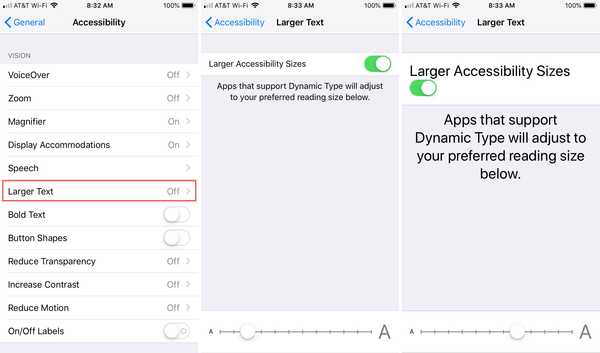
Vous pouvez voir le résultat immédiatement lorsque vous déplacez le curseur de taille de texte du plus petit au plus grand. Vous pouvez ensuite fermer votre application Paramètres.
Augmentez la taille du texte sur Mac
Contrairement à iOS, vous pouvez augmenter la taille du texte de l'application Messages séparément sans affecter aucune autre application.
1) Ouvert messages.
2) Cliquez sur messages > Préférences depuis la barre de menu.
3) Sur le Général onglet de la fenêtre contextuelle, déplacez le curseur en bas pour Taille du texte.
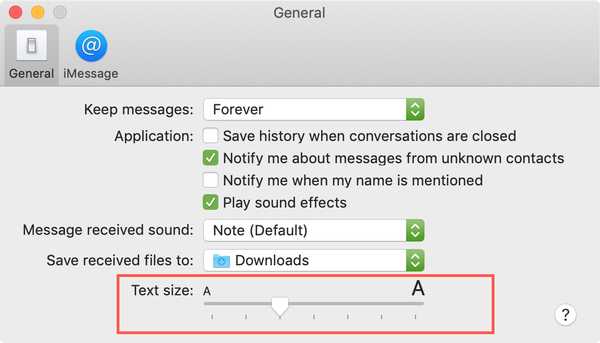
Comme avec iOS, vous pouvez voir l'ajustement du texte immédiatement dans votre fenêtre Messages.
Envelopper
Un ajustement mineur comme celui-ci peut être d'une grande aide. Que vous ayez du mal à lire le texte plus petit ou que vous préfériez juste qu'il soit un peu plus grand, cela ne prend que quelques secondes pour changer.
Est-ce un paramètre que vous trouvez utile? Faites-le nous savoir dans les commentaires ci-dessous. Et pour plus de tutoriels, visitez notre section tutoriels.











